Come eliminare JsTimer da un browser web
![]() Scitto da Tomas Meskauskas il
Scitto da Tomas Meskauskas il
Che tipo di estensione è JsTimer?
JsTimer viene presentata come una semplice estensione per timer per i browser Chrome. Tuttavia, abbiamo scoperto che viene distribuita insieme ad altre estensioni e app dubbie. Inoltre, è in grado di leggere alcune informazioni. Pertanto, abbiamo classificato JsTimer come un'estensione indesiderata. Se questa o qualsiasi altra estensione associata (come Funny Tool) è già presente, gli utenti dovrebbero rimuoverla.
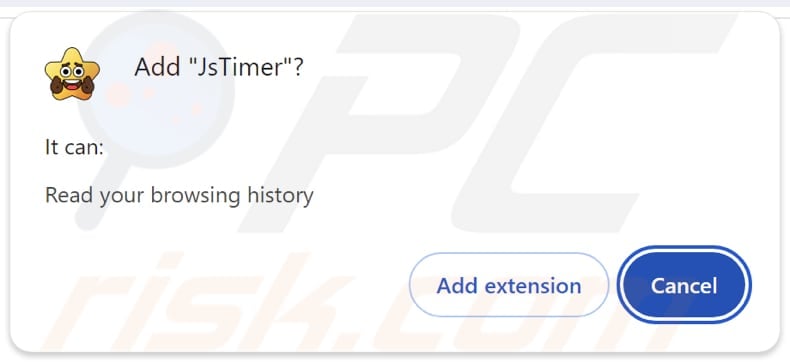
JsTimer in dettaglio
Abbiamo appreso che JsTimer può leggere la cronologia di navigazione. Accedendo all'attività di navigazione, JsTimer può tracciare le visite degli utenti ai siti web, raccogliere dati sul loro comportamento online e potenzialmente condividere queste informazioni con terze parti. Oltre a raccogliere la cronologia di navigazione, JsTimer può raccogliere altri dati potenzialmente sensibili che potrebbero essere utilizzati per scopi dannosi.
Inoltre, questa estensione potrebbe reindirizzare gli utenti verso siti web indesiderati o dannosi (ad esempio, siti web di phishing), che potrebbero essere progettati per rubare altri dati, estrarre denaro o infettare i dispositivi con malware. Inoltre, JsTimer potrebbe alterare le impostazioni del browser, come la homepage e il motore di ricerca predefinito, senza il consenso dell'utente.
Vale la pena notare che, una volta installato, JsTimer attiva la funzione "Gestito dall'organizzazione" nei browser Chrome. In genere, questa funzione viene utilizzata da aziende e organizzazioni per applicare politiche specifiche. Tuttavia, se utilizzata in modo improprio da estensioni come JsTimer, può essere sfruttata per scopi dannosi.
Inoltre, l'estensione JsTimer potrebbe degradare le prestazioni del browser web, causandone un rallentamento o un crash frequente. Come abbiamo detto nell'introduzione, JsTimer viene distribuito insieme ad altre estensioni indesiderate, compresi i browser hijacker (ad esempio, QuickSearch). Queste applicazioni possono anche includere adware e software ancora più dannoso.
Pertanto, l'aggiunta di JsTimer a un browser web può esporre gli utenti a contenuti dannosi, problemi di privacy e sicurezza e altri problemi. Gli utenti dovrebbero evitare di aggiungere questa estensione ai browser e rimuoverla se è già presente. La nostra guida alla rimozione delle estensioni indesiderate è disponibile di seguito.
| Nome | JsTimer estensione sospetta |
| Tipo di minaccia | Estensione indesiderata |
| Nomi di rilevamento | N/A (VirusTotal) |
| Sintomi | Il computer diventa più lento del normale, vengono visualizzati annunci pop-up indesiderati, si viene reindirizzati a siti web dubbi. |
| Metodi di distribuzione | Annunci pop-up ingannevoli, programmi di installazione di software gratuiti (bundling), download di file torrent. |
| Danni | Tracciamento del browser Internet (potenziali problemi di privacy), visualizzazione di annunci indesiderati, reindirizzamenti a siti web dubbi, perdita di informazioni private. |
| Rimozione dei malware (Windows) | Per eliminare possibili infezioni malware, scansiona il tuo computer con un software antivirus legittimo. I nostri ricercatori di sicurezza consigliano di utilizzare Combo Cleaner. |
Conclusione
In conclusione, le estensioni indesiderate possono compromettere la privacy e la sicurezza. Possono anche portare a infezioni da malware o al furto di dati. È importante rimuovere immediatamente le estensioni sospette e utilizzare fonti affidabili per i download. Alcuni esempi di altre estensioni sospette sono Bull Checker, Download Files Now, FortyFy.
Come si è installato il software indesiderato sul mio computer?
È comune che le estensioni non affidabili vengano aggiunte tramite app store non ufficiali o siti web ingannevoli. Anche le reti P2P, i downloader di terze parti, i pop-up e le pubblicità ingannevoli e canali simili possono essere utilizzati per distribuire estensioni indesiderate e indurre gli utenti a scaricarle.
Un altro metodo per distribuire applicazioni ed estensioni indesiderate è quello di includerle in bundle con software gratuiti e di dubbia provenienza. Durante l'installazione, gli utenti potrebbero non notare le offerte incluse e accettare di aggiungere/installare applicazioni o estensioni indesiderate. Di solito, queste offerte sono nascoste nelle impostazioni "Avanzate", "Personalizzate" o simili.
Come evitare l'installazione di applicazioni indesiderate?
Procurarsi sempre estensioni, applicazioni e software da siti web ufficiali o da app store affidabili. Durante l'installazione, cercate le impostazioni "Personalizzate" o "Avanzate" o simili e deselezionate le offerte indesiderate. Evitate di cliccare su link, pop-up o annunci sospetti e assicuratevi che i vostri programmi e il sistema operativo siano aggiornati.
Inoltre, utilizzate regolarmente un programma antivirus affidabile per scansionare il vostro computer alla ricerca di minacce. Se il computer è già stato infettato da applicazioni illegali, si consiglia di eseguire una scansione con Combo Cleaner per eliminarle automaticamente.
Descrizione dell'estensione JsTimer:
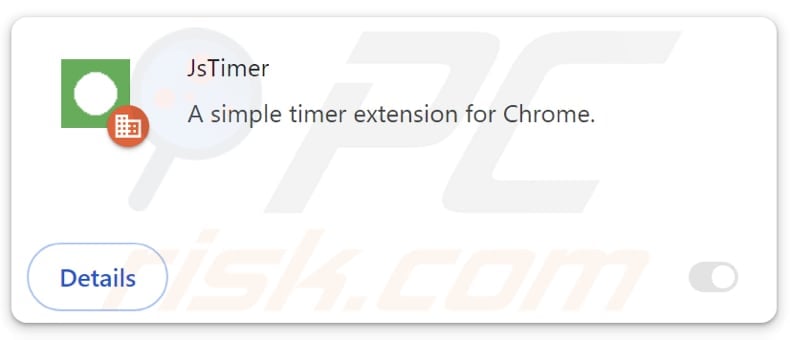
Aspetto dell'estensione JsTimer:
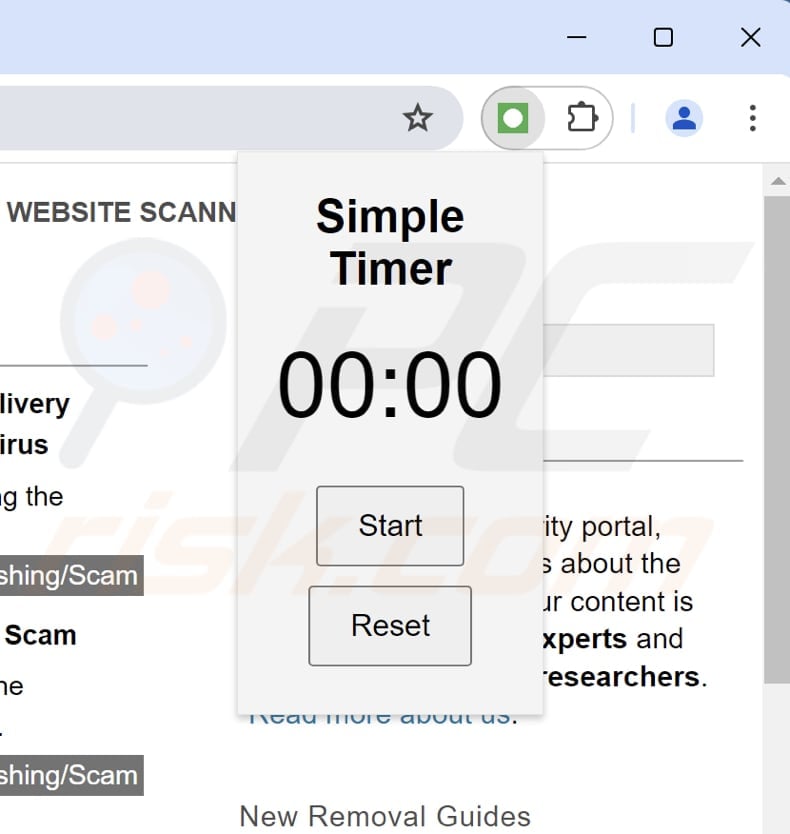
Rimozione automatica istantanea dei malware:
La rimozione manuale delle minacce potrebbe essere un processo lungo e complicato che richiede competenze informatiche avanzate. Combo Cleaner è uno strumento professionale per la rimozione automatica del malware consigliato per eliminare il malware. Scaricalo cliccando il pulsante qui sotto:
▼ SCARICA Combo Cleaner
Lo scanner gratuito controlla se il computer è infetto. Per utilizzare tutte le funzionalità, è necessario acquistare una licenza per Combo Cleaner. Hai a disposizione 7 giorni di prova gratuita. Combo Cleaner è di proprietà ed è gestito da Rcs Lt, società madre di PCRisk. Per saperne di più. Scaricando qualsiasi software elencato in questo sito, accetti le nostre Condizioni di Privacy e le Condizioni di utilizzo.
Menu rapido:
- Che cos'è JsTimer?
- PASSO 1. Disinstallare le applicazioni indesiderate utilizzando il Pannello di controllo.
- PASSO 2. Rimuovere i plug-in dannosi da Google Chrome.
- PASSO 3. Rimuovere le estensioni indesiderate da Mozilla Firefox.
- PASSO 4. Rimuovere le estensioni dannose da Safari.
- PASSO 5. Rimuovere i plug-in dannosi da Microsoft Edge.
Rimozione di software indesiderato:
Windows 10:

Pulsante destro del mouse nell'angolo in basso a sinistra dello schermo, nel menu di accesso rapido selezionare Pannello di controllo. Nella finestra aperta scegliere Disinstalla un programma.
Windows 7:

Fare clic su Start ("Windows Logo" nell'angolo in basso a sinistra del desktop), scegli Pannello di controllo. Individuare Programmi e fare clic su Disinstalla un programma.
macOS (OSX):

Fare clic su Finder, nella finestra aperta selezionare Applicazioni. Trascinare l'applicazione dalla cartella Applicazioni nel Cestino (che si trova nella Dock), quindi fare clic con il tasto destro sull'icona del Cestino e selezionare Svuota cestino.
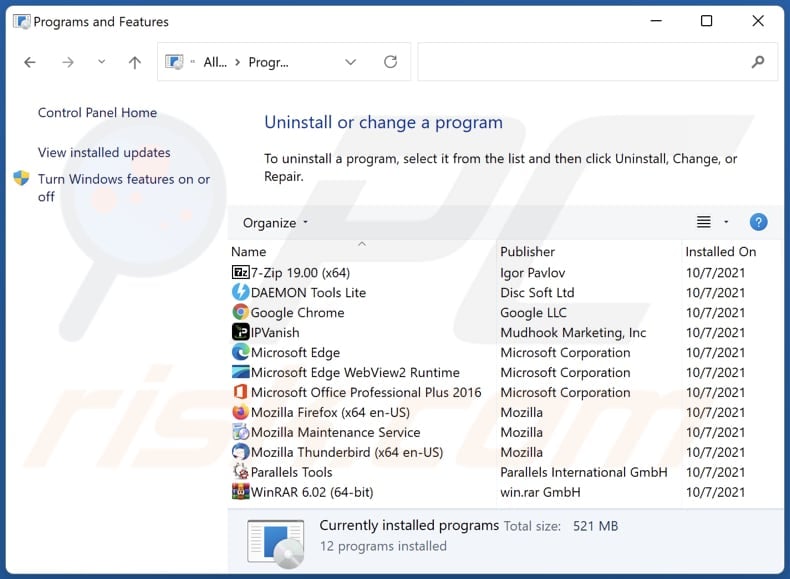
Nella finestra di disinstallazione dei programmi, cercare eventuali applicazioni indesiderate, selezionare queste voci e fare clic su "Disinstalla" o "Rimuovi".
Dopo aver disinstallato l'applicazione indesiderata, scansionare il computer per individuare eventuali componenti indesiderati rimasti o possibili infezioni da malware. Per eseguire la scansione del computer, utilizzare il software di rimozione malware consigliato.
Rimuovere le estensioni indesiderate dai browser Internet:
Video che mostra come rimuovere i componenti aggiuntivi indesiderati del browser:
 Rimuovere le estensioni dannose da Google Chrome:
Rimuovere le estensioni dannose da Google Chrome:
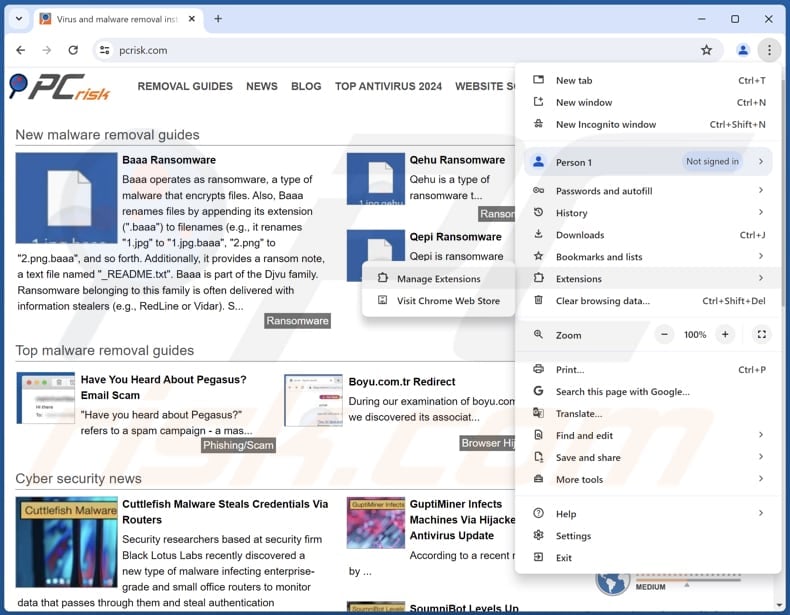
Fare clic sull'icona del menu di Chrome ![]() (nell'angolo in alto a destra di Google Chrome), selezionare "Estensioni" e fare clic su "Gestisci estensioni". Individuare tutte le estensioni sospette installate di recente, selezionare queste voci e fare clic su "Rimuovi".
(nell'angolo in alto a destra di Google Chrome), selezionare "Estensioni" e fare clic su "Gestisci estensioni". Individuare tutte le estensioni sospette installate di recente, selezionare queste voci e fare clic su "Rimuovi".
Se l'estensione è bloccata (viene visualizzata la funzione "Il tuo browser è gestito dalla tua organizzazione"), leggere questo articolo per istruzioni dettagliate sulla rimozione.
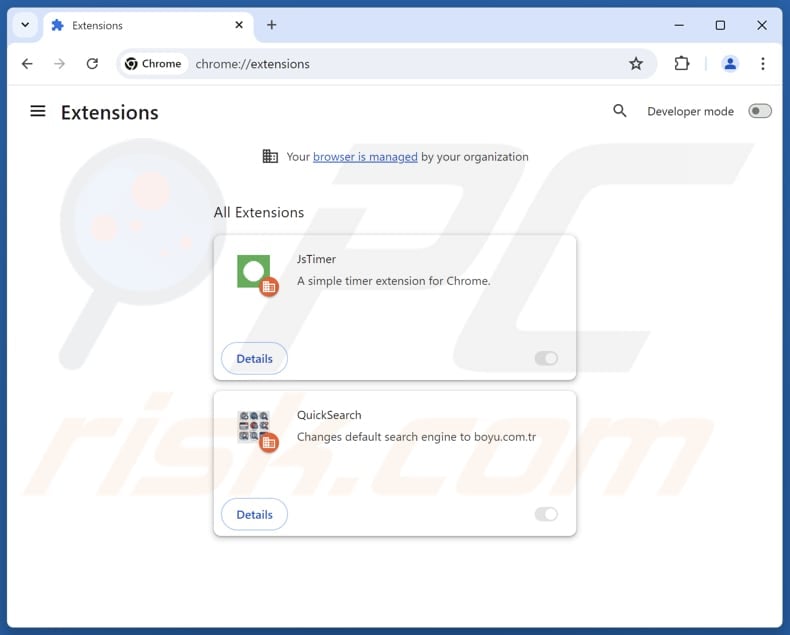
Metodo opzionale:
Se continuate ad avere problemi con la rimozione di jstimer estensione sospetta, resettate le impostazioni di Google Chrome. Cliccate sull'icona menu du Chrome ![]() (nell'angolo in alto a destra di Google Chrome) e selezionate Impostazioni. Scendete fino in fondo. Cliccate sul link Avanzate….
(nell'angolo in alto a destra di Google Chrome) e selezionate Impostazioni. Scendete fino in fondo. Cliccate sul link Avanzate….

Scendete fino in fondo alla pagina e cliccate su Ripristina (Ripristina le impostazioni originali).

Nella finestra che si aprirà, confermate che volete ripristinare Google Chrome cliccando su Ripristina.

 Rimuovere i plug-in dannosi da Mozilla Firefox:
Rimuovere i plug-in dannosi da Mozilla Firefox:
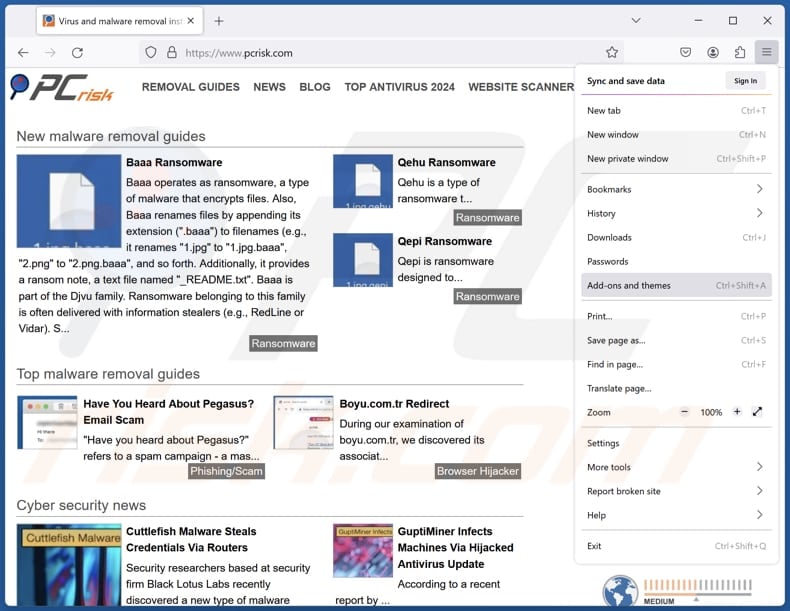
Fare clic sul menu di Firefox ![]() (nell'angolo superiore destro della finestra principale), selezionare "Componenti aggiuntivi e temi". Fare clic su "Estensioni", nella finestra aperta individuare tutte le estensioni sospette installate di recente, fare clic sui tre punti e quindi su "Rimuovi".
(nell'angolo superiore destro della finestra principale), selezionare "Componenti aggiuntivi e temi". Fare clic su "Estensioni", nella finestra aperta individuare tutte le estensioni sospette installate di recente, fare clic sui tre punti e quindi su "Rimuovi".
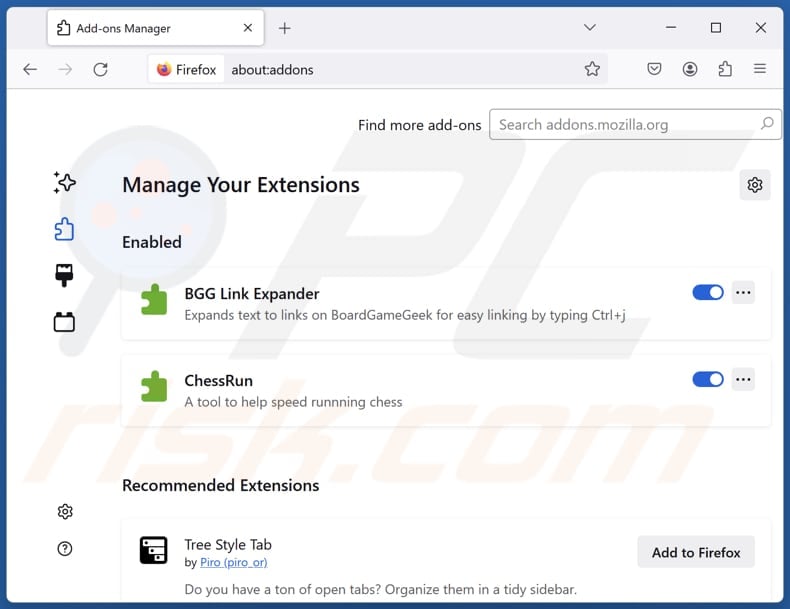
Metodo Opzionale:
Gli utenti di computer che hanno problemi con la rimozione di jstimer estensione sospetta, possono ripristinare le impostazioni di Mozilla Firefox.
Apri Mozilla Firefox, in alto a destra della finestra principale fare clic sul menu Firefox, ![]() nel menu aperto fare clic sull'icona Open Menu Guida,
nel menu aperto fare clic sull'icona Open Menu Guida, ![]()

Selezionare Informazioni Risoluzione dei problemi.

nella finestra aperta fare clic sul pulsante Ripristina Firefox.

Nella finestra aperta confermare che si desidera ripristinare le impostazioni di Mozilla Firefox predefinite facendo clic sul pulsante Reset.

 Rimuovi estensioni malevole da Safari:
Rimuovi estensioni malevole da Safari:

Assicurati che il tuo browser Safari è attivo, fare clic sul menu Safari, e selezionare Preferenze ....

Nella finestra aperta cliccare Estensioni, individuare qualsiasi estensione sospetta installato di recente, selezionarla e cliccare su Disinstalla
Metodo opzionale:
Assicurati che il tuo browser Safari sia attivo e clicca sul menu Safari. Dal menu a discesa selezionare Cancella cronologia e dati Sito...

Nella finestra aperta selezionare tutta la cronologia e fare clic sul pulsante Cancella cronologia.

 Rimuovi estensioni malevole da Microsoft Edge:
Rimuovi estensioni malevole da Microsoft Edge:

Fai clic sull'icona del menu Edge![]() (nell'angolo in alto a destra di Microsoft Edge), seleziona "Estensioni". Individua tutti i componenti aggiuntivi sospetti installati di recente e fai clic su "Rimuovi" sotto i loro nomi.
(nell'angolo in alto a destra di Microsoft Edge), seleziona "Estensioni". Individua tutti i componenti aggiuntivi sospetti installati di recente e fai clic su "Rimuovi" sotto i loro nomi.

Metodo opzionale:
Se i problemi con la rimozione di jstimer estensione sospetta persistono, ripristinare le impostazioni del browser Microsoft Edge. Fai clic sull'icona del menu Edge ![]() (nell'angolo in alto a destra di Microsoft Edge) e selezionare Impostazioni.
(nell'angolo in alto a destra di Microsoft Edge) e selezionare Impostazioni.

Nel menu delle impostazioni aperto selezionare Ripristina impostazioni.

Seleziona Ripristina le impostazioni ai loro valori predefiniti. Nella finestra aperta, confermare che si desidera ripristinare le impostazioni predefinite di Microsoft Edge facendo clic sul pulsante Ripristina.

- Se questo non ha aiutato, seguire queste alternative istruzioni che spiegano come ripristinare Microsoft Edge.
Sommario:
 Più comunemente gli adware o applicazioni potenzialmente indesiderate si infiltrano nel browser Internet dell'utente attraverso il download di software gratuiti. Si noti che la fonte più sicura per il download di software libero è il siti degli sviluppatori. Per evitare l'installazione di adware bisogna stare molto attenti durante il download e l'installazione di software libero. Quando si installa il programma gratuito già scaricato scegliere le opzioni di installazione personalizzata o avanzata - questo passo rivelerà tutte le applicazioni potenzialmente indesiderate che vengono installate insieme con il vostro programma gratuito scelto.
Più comunemente gli adware o applicazioni potenzialmente indesiderate si infiltrano nel browser Internet dell'utente attraverso il download di software gratuiti. Si noti che la fonte più sicura per il download di software libero è il siti degli sviluppatori. Per evitare l'installazione di adware bisogna stare molto attenti durante il download e l'installazione di software libero. Quando si installa il programma gratuito già scaricato scegliere le opzioni di installazione personalizzata o avanzata - questo passo rivelerà tutte le applicazioni potenzialmente indesiderate che vengono installate insieme con il vostro programma gratuito scelto.
Assistenza di rimozione:
Se si verificano problemi durante il tentativo di rimozione di jstimer estensione sospetta dal tuo computer, chiedere assistenza nel nostro forum rimozione malware.
Lascia un commento:
Se disponi di ulteriori informazioni su jstimer estensione sospetta o la sua rimozione ti invitiamo a condividere la tua conoscenza nella sezione commenti qui sotto.
Fonte: https://www.pcrisk.com/removal-guides/30919-jstimer-unwanted-extension
Domande frequenti (FAQ)
Qual è lo scopo di un'estensione indesiderata?
Lo scopo di un'estensione indesiderata è spesso quello di raccogliere dati personali, inserire annunci indesiderati o alterare le impostazioni del browser.
L'estensione indesiderata JsTimer è legale?
In molti casi, le estensioni indesiderate sono considerate legali perché i loro contratti di licenza con l'utente finale (EULA) di solito rivelano agli utenti il loro potenziale comportamento.
L'aggiunta di JsTimer al mio browser è pericolosa?
Questa estensione può raccogliere informazioni sensibili, limitare l'accesso a siti web specifici, aggiungere altre estensioni indesiderate o eseguire altre azioni. Inoltre, viene fornita in bundle con altre estensioni dubbie. Pertanto, l'aggiunta di JsTimer a un browser potrebbe causare diversi problemi.
Combo Cleaner mi aiuterà a rimuovere le applicazioni indesiderate?
Sì, Combo Cleaner scansiona il computer e rimuove tutte le applicazioni dannose indesiderate. Vale la pena ricordare che la rimozione manuale potrebbe non essere del tutto efficace. Alcuni file e componenti residui potrebbero rimanere nascosti nel sistema anche dopo la rimozione dell'applicazione indesiderata.
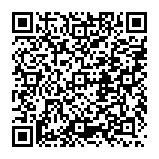
▼ Mostra Discussione